1-Elasticsearch - 集群部署实战
before#
本篇博客分别演示了在Windows、centos系统的单机集群和非单机集群的搭建。
分别来看吧。
window单机集群搭建#
win10 + elasticsearch-6.5.4 + kibana-6.5.4
单机集群部署,需要通过设置不同的IP和集群IP来实现区分各节点。
windows单机集群的特点是,搭建简单,好理解,能快速入门,了解es集群的特点。
架构如下:
另外,需要Java环境,参考:https://www.cnblogs.com/Neeo/articles/11954283.html
目录结构#
需要说明的是,查看集群还可以用到elasticsearch head插件,安装参考:https://www.cnblogs.com/Neeo/articles/9146695.html#chrome。
我这里采用kibana做集群的可视化展示。而且,由于elasticsearch比较大,所以,根据系统环境适当的减少节点也是合理的,没必要非要搞4个。最好放到固态盘下演示效果最好!
为了便于管理,我在C盘的根目录下创建一个es_cluster目录,然后将elasticsearch压缩包和kibana压缩包解压到该目录内,并且重命名为如下结构:
补充一点,这里仅是搭建集群,并没有安装ik分词插件,如果要安装的话,直接安装在各es目录内的plugins目录下即可。具体安装方法参见ik分词器的安装
集群配置#
现在,我们为这个集群增加一些单播配置,打开各节点内的\config\elasticsearch.yml文件。每个节点的配置如下(原配置文件都被注释了,可以理解为空,我写好各节点的配置,直接粘贴进去,没有动注释的,出现问题了好恢复):
- elasticsearch1节点,,集群名称是my_es1,集群端口是9300;节点名称是node1,监听本地9200端口,可以有权限成为主节点和读写磁盘(不写就是默认的)。
cluster.name: my_es1
node.name: node1
network.host: 127.0.0.1
http.port: 9200
transport.tcp.port: 9300
discovery.zen.ping.unicast.hosts: ["127.0.0.1:9300", "127.0.0.1:9302", "127.0.0.1:9303", "127.0.0.1:9304"]
- elasticsearch2节点,集群名称是my_es1,集群端口是9302;节点名称是node2,监听本地9202端口,可以有权限成为主节点和读写磁盘。
cluster.name: my_es1
node.name: node2
network.host: 127.0.0.1
http.port: 9202
transport.tcp.port: 9302
node.master: true
node.data: true
discovery.zen.ping.unicast.hosts: ["127.0.0.1:9300", "127.0.0.1:9302", "127.0.0.1:9303", "127.0.0.1:9304"]
- elasticsearch3节点,集群名称是my_es1,集群端口是9303;节点名称是node3,监听本地9203端口,可以有权限成为主节点和读写磁盘。
cluster.name: my_es1
node.name: node3
network.host: 127.0.0.1
http.port: 9203
transport.tcp.port: 9303
discovery.zen.ping.unicast.hosts: ["127.0.0.1:9300", "127.0.0.1:9302", "127.0.0.1:9303", "127.0.0.1:9304"]
- elasticsearch4节点,集群名称是my_es1,集群端口是9304;节点名称是node4,监听本地9204端口,仅能读写磁盘而不能被选举为主节点。
cluster.name: my_es1
node.name: node4
network.host: 127.0.0.1
http.port: 9204
transport.tcp.port: 9304
node.master: false
node.data: true
discovery.zen.ping.unicast.hosts: ["127.0.0.1:9300", "127.0.0.1:9302", "127.0.0.1:9303", "127.0.0.1:9304"]
由上例的配置可以看到,各节点有一个共同的名字my_es1,但由于是本地环境,所以各节点的名字不能一致,我们分别启动它们,它们通过单播列表相互介绍,发现彼此,然后组成一个my_es1集群。谁是老大则是要看谁先启动了!
kibana测试#
我们打开kibana,通过左侧菜单栏的Monitoring来监控各集群的健康状况。
由于我先启动的是node2节点,所以node2就是主节点。
centos集群部署#
centos7.9 + elasticsearch-6.8.15
本小节演示如何在三台服务器上搭建es集群,基于rpm包的安装方式。
集群架构如下:
注意,不同es版本,不同系统平台,不同的安装方式,在部署集群式,都会有些许不同,所以,大家要擦亮眼睛。
另外,要保证各服务器之间能正常通信。
接下来,我们分别对三个节点进行安装部署。
elasticsearch-head插件安装参考:https://www.cnblogs.com/Neeo/articles/9146695.html#chrome
我这里也提供一份elasticsearch-6.8.15的rpm包。链接:https://pan.baidu.com/s/1Gn0rx4Q0Fa0IwudcMmI08A 提取码:8c57
node-1#
安装Java环境
[root@cs tmp]# pwd
/tmp
[root@cs tmp]# yum install java-1.8.0-openjdk.x86_64 -y
[root@cs tmp]# java -version
openjdk version "1.8.0_292"
OpenJDK Runtime Environment (build 1.8.0_292-b10)
OpenJDK 64-Bit Server VM (build 25.292-b10, mixed mode)
安装elasticsearch
[root@cs tmp]# wget https://artifacts.elastic.co/downloads/elasticsearch/elasticsearch-6.8.15.rpm
[root@cs tmp]# rpm -ivh elasticsearch-6.8.15.rpm
[root@cs tmp]# systemctl daemon-reload
[root@cs tmp]# rm -rf elasticsearch-6.8.15.rpm
[root@cs tmp]# rpm -qc elasticsearch
/etc/elasticsearch/elasticsearch.yml
/etc/elasticsearch/jvm.options
/etc/elasticsearch/log4j2.properties
/etc/elasticsearch/role_mapping.yml
/etc/elasticsearch/roles.yml
/etc/elasticsearch/users
/etc/elasticsearch/users_roles
/etc/init.d/elasticsearch
/etc/sysconfig/elasticsearch
/usr/lib/sysctl.d/elasticsearch.conf
/usr/lib/systemd/system/elasticsearch.service
注意,elasticsearch服务的运行需要以非root权限运行,但rpm安装时,默认帮我们创建了一个elasticsearch用户,所以,接下来,这里,我手动创建一个数据文件目录,然后给相关目录进行授权:
mkdir -p /data/elasticsearch
chown -R elasticsearch:elasticsearch /data/elasticsearch/
chmod -R g+s /data/elasticsearch/
chown -R elasticsearch:elasticsearch /etc/elasticsearch/
chown -R elasticsearch:elasticsearch /etc/init.d/elasticsearch
chown -R elasticsearch:elasticsearch /etc/sysconfig/elasticsearch
chown -R elasticsearch:elasticsearch /var/log/elasticsearch/
chown -R elasticsearch:elasticsearch /usr/share/elasticsearch/
chown -R elasticsearch:elasticsearch /usr/lib/sysctl.d/elasticsearch.conf
chown -R elasticsearch:elasticsearch /usr/lib/systemd/system/elasticsearch.service
必要的配置
为了后续能正常启动集群,需要提前对系统参数和内核参数做些配置。
修改系统参数:
[root@cs tmp]# vim /etc/security/limits.conf
# 可打开的文件句柄最大数
* soft nofile 65535
* hard nofile 65535
# 单个用户可用的最大进程数
* soft nproc 4096
* hard nproc 4096
# 可打开的文件描述符的最大数,unlimited:无限制
* soft memlock unlimited
* hard memlock unlimited
修改内核参数:
[root@cs tmp]# vim /etc/sysctl.conf
# JAM能开启的最大线程数
vm.max_map_count = 262144
[root@cs tmp]# sysctl -p # 使修改的内核参数生效
vm.max_map_count = 262144
为了避免内存锁定失败,还需要:
[root@cs tmp]# sudo systemctl edit elasticsearch
[Service]
LimitMEMLOCK=infinity
[root@cs tmp]# sudo systemctl daemon-reload
启动前的最后准备
编辑elasticsearch的配置文件:
[root@cs tmp]# cp /etc/elasticsearch/elasticsearch.yml /etc/elasticsearch/elasticsearch.yml.bak
[root@cs tmp]# > /etc/elasticsearch/elasticsearch.yml
[root@cs tmp]# vim /etc/elasticsearch/elasticsearch.yml
cluster.name: my_cluster
node.name: node-1
node.master: true
node.data: true
path.data: /data/elasticsearch
path.logs: /var/log/elasticsearch
bootstrap.memory_lock: true
network.host: 10.0.0.201,127.0.0.1
http.port: 9200
discovery.zen.ping.unicast.hosts: ["10.0.0.201", "10.0.0.202", "10.0.0.203"]
http.cors.enabled: true
http.cors.allow-origin: "*"
# discovery.zen.minimum_master_nodes: 2
启动你的es服务,然后稍等下查看集群状态:
[root@cs tmp]# systemctl restart elasticsearch
[root@cs tmp]# systemctl status elasticsearch
[root@cs tmp]# curl http://10.0.0.201:9200
{
"name" : "node-1",
"cluster_name" : "my_cluster",
"cluster_uuid" : "sPQePmgpSi6c9AQkpWm6oA",
"version" : {
"number" : "6.8.15",
"build_flavor" : "default",
"build_type" : "rpm",
"build_hash" : "c9a8c60",
"build_date" : "2021-03-18T06:33:32.588487Z",
"build_snapshot" : false,
"lucene_version" : "7.7.3",
"minimum_wire_compatibility_version" : "5.6.0",
"minimum_index_compatibility_version" : "5.0.0"
},
"tagline" : "You Know, for Search"
}
[root@cs tmp]# curl http://10.0.0.201:9200/_cat/nodes
10.0.0.201 14 96 28 0.41 0.11 0.06 mdi * node-1
OK,节点1配置好了,此时,可以浏览器通过elasticsearch-head插件访问看看了:
node-2#
安装Java环境
[root@cs tmp]# pwd
/tmp
[root@cs tmp]# yum install java-1.8.0-openjdk.x86_64 -y
[root@cs tmp]# java -version
openjdk version "1.8.0_292"
OpenJDK Runtime Environment (build 1.8.0_292-b10)
OpenJDK 64-Bit Server VM (build 25.292-b10, mixed mode)
安装elasticsearch
[root@cs tmp]# wget https://artifacts.elastic.co/downloads/elasticsearch/elasticsearch-6.8.15.rpm
[root@cs tmp]# rpm -ivh elasticsearch-6.8.15.rpm
[root@cs tmp]# systemctl daemon-reload
[root@cs tmp]# rm -rf elasticsearch-6.8.15.rpm
注意,elasticsearch服务的运行需要以非root权限运行,但rpm安装时,默认帮我们创建了一个elasticsearch用户,所以,接下来,这里,我手动创建一个数据文件目录,然后给相关目录进行授权:
mkdir -p /data/elasticsearch
chown -R elasticsearch:elasticsearch /data/elasticsearch/
chmod -R g+s /data/elasticsearch/
chown -R elasticsearch:elasticsearch /etc/elasticsearch/
chown -R elasticsearch:elasticsearch /etc/init.d/elasticsearch
chown -R elasticsearch:elasticsearch /etc/sysconfig/elasticsearch
chown -R elasticsearch:elasticsearch /var/log/elasticsearch/
chown -R elasticsearch:elasticsearch /usr/share/elasticsearch/
chown -R elasticsearch:elasticsearch /usr/lib/sysctl.d/elasticsearch.conf
chown -R elasticsearch:elasticsearch /usr/lib/systemd/system/elasticsearch.service
必要的配置
为了后续能正常启动集群,需要提前对系统参数和内核参数做些配置。
修改系统参数:
[root@cs tmp]# vim /etc/security/limits.conf
# 可打开的文件句柄最大数
* soft nofile 65535
* hard nofile 65535
# 单个用户可用的最大进程数
* soft nproc 4096
* hard nproc 4096
# 可打开的文件描述符的最大数,unlimited:无限制
* soft memlock unlimited
* hard memlock unlimited
修改内核参数:
[root@cs tmp]# vim /etc/sysctl.conf
# JAM能开启的最大线程数
vm.max_map_count = 262144
[root@cs tmp]# sysctl -p # 使修改的内核参数生效
vm.max_map_count = 262144
为了避免内存锁定失败,还需要:
[root@cs tmp]# sudo systemctl edit elasticsearch
[Service]
LimitMEMLOCK=infinity
[root@cs tmp]# sudo systemctl daemon-reload
启动前的最后准备
编辑elasticsearch的配置文件:
[root@cs tmp]# cp /etc/elasticsearch/elasticsearch.yml /etc/elasticsearch/elasticsearch.yml.bak
[root@cs tmp]# > /etc/elasticsearch/elasticsearch.yml
[root@cs tmp]# vim /etc/elasticsearch/elasticsearch.yml
cluster.name: my_cluster
node.name: node-2
node.master: true
node.data: true
path.data: /data/elasticsearch
path.logs: /var/log/elasticsearch
bootstrap.memory_lock: true
network.host: 10.0.0.202,127.0.0.1
http.port: 9200
discovery.zen.ping.unicast.hosts: ["10.0.0.201", "10.0.0.202", "10.0.0.203"]
http.cors.enabled: true
http.cors.allow-origin: "*"
# discovery.zen.minimum_master_nodes: 2
启动你的es服务,然后稍等下查看集群状态:
[root@cs tmp]# systemctl restart elasticsearch
[root@cs tmp]# systemctl status elasticsearch
[root@cs tmp]# curl http://10.0.0.202:9200
{
"name" : "node-2",
"cluster_name" : "my_cluster",
"cluster_uuid" : "sPQePmgpSi6c9AQkpWm6oA",
"version" : {
"number" : "6.8.15",
"build_flavor" : "default",
"build_type" : "rpm",
"build_hash" : "c9a8c60",
"build_date" : "2021-03-18T06:33:32.588487Z",
"build_snapshot" : false,
"lucene_version" : "7.7.3",
"minimum_wire_compatibility_version" : "5.6.0",
"minimum_index_compatibility_version" : "5.0.0"
},
"tagline" : "You Know, for Search"
}
[root@cs tmp]# curl http://10.0.0.202:9200/_cat/nodes
10.0.0.201 20 96 0 0.00 0.03 0.05 mdi * node-1
10.0.0.202 18 96 0 0.44 0.21 0.11 mdi - node-2
OK,节点2配置好了,此时,可以浏览器通过elasticsearch-head插件访问看看了,由于节点1和节点2都属于一个集群,所以,访问任意一个具有选举权的节点,都能返回集群信息:
node-3#
安装Java环境
[root@cs tmp]# pwd
/tmp
[root@cs tmp]# yum install java-1.8.0-openjdk.x86_64 -y
[root@cs tmp]# java -version
openjdk version "1.8.0_292"
OpenJDK Runtime Environment (build 1.8.0_292-b10)
OpenJDK 64-Bit Server VM (build 25.292-b10, mixed mode)
安装elasticsearch
[root@cs tmp]# wget https://artifacts.elastic.co/downloads/elasticsearch/elasticsearch-6.8.15.rpm
[root@cs tmp]# rpm -ivh elasticsearch-6.8.15.rpm
[root@cs tmp]# systemctl daemon-reload
[root@cs tmp]# rm -rf elasticsearch-6.8.15.rpm
注意,elasticsearch服务的运行需要以非root权限运行,但rpm安装时,默认帮我们创建了一个elasticsearch用户,所以,接下来,这里,我手动创建一个数据文件目录,然后给相关目录进行授权:
mkdir -p /data/elasticsearch
chown -R elasticsearch:elasticsearch /data/elasticsearch/
chmod -R g+s /data/elasticsearch/
chown -R elasticsearch:elasticsearch /etc/elasticsearch/
chown -R elasticsearch:elasticsearch /etc/init.d/elasticsearch
chown -R elasticsearch:elasticsearch /etc/sysconfig/elasticsearch
chown -R elasticsearch:elasticsearch /var/log/elasticsearch/
chown -R elasticsearch:elasticsearch /usr/share/elasticsearch/
chown -R elasticsearch:elasticsearch /usr/lib/sysctl.d/elasticsearch.conf
chown -R elasticsearch:elasticsearch /usr/lib/systemd/system/elasticsearch.service
必要的配置
为了后续能正常启动集群,需要提前对系统参数和内核参数做些配置。
修改系统参数:
[root@cs tmp]# vim /etc/security/limits.conf
# 可打开的文件句柄最大数
* soft nofile 65535
* hard nofile 65535
# 单个用户可用的最大进程数
* soft nproc 4096
* hard nproc 4096
# 可打开的文件描述符的最大数,unlimited:无限制
* soft memlock unlimited
* hard memlock unlimited
修改内核参数:
[root@cs tmp]# vim /etc/sysctl.conf
# JAM能开启的最大线程数
vm.max_map_count = 262144
[root@cs tmp]# sysctl -p # 使修改的内核参数生效
vm.max_map_count = 262144
为了避免内存锁定失败,还需要:
[root@cs tmp]# sudo systemctl edit elasticsearch
[Service]
LimitMEMLOCK=infinity
[root@cs tmp]# sudo systemctl daemon-reload
启动前的最后准备
编辑elasticsearch的配置文件:
[root@cs tmp]# cp /etc/elasticsearch/elasticsearch.yml /etc/elasticsearch/elasticsearch.yml.bak
[root@cs tmp]# > /etc/elasticsearch/elasticsearch.yml
[root@cs tmp]# vim /etc/elasticsearch/elasticsearch.yml
cluster.name: my_cluster
node.name: node-3
node.master: true
node.data: true
path.data: /data/elasticsearch
path.logs: /var/log/elasticsearch
bootstrap.memory_lock: true
network.host: 10.0.0.203,127.0.0.1
http.port: 9200
discovery.zen.ping.unicast.hosts: ["10.0.0.201", "10.0.0.202", "10.0.0.203"]
http.cors.enabled: true
http.cors.allow-origin: "*"
# discovery.zen.minimum_master_nodes: 2
启动你的es服务,然后稍等下查看集群状态:
[root@cs tmp]# systemctl restart elasticsearch
[root@cs tmp]# systemctl status elasticsearch
[root@cs tmp]# curl http://10.0.0.203:9200
{
"name" : "node-3",
"cluster_name" : "my_cluster",
"cluster_uuid" : "sPQePmgpSi6c9AQkpWm6oA",
"version" : {
"number" : "6.8.15",
"build_flavor" : "default",
"build_type" : "rpm",
"build_hash" : "c9a8c60",
"build_date" : "2021-03-18T06:33:32.588487Z",
"build_snapshot" : false,
"lucene_version" : "7.7.3",
"minimum_wire_compatibility_version" : "5.6.0",
"minimum_index_compatibility_version" : "5.0.0"
},
"tagline" : "You Know, for Search"
}
[root@cs tmp]# curl http://10.0.0.203:9200/_cat/nodes
10.0.0.201 17 96 0 0.02 0.02 0.05 mdi * node-1
10.0.0.203 18 96 20 0.44 0.19 0.09 mdi - node-3
10.0.0.202 21 96 0 0.00 0.04 0.06 mdi - node-2
OK,节点3配置好了,此时,可以浏览器通过elasticsearch-head插件访问看看了:
OK了,三个节点都配置好了,现在,集群也配置完毕了。
一些注意事项#
注意,当开始配置每个节点时,discovery.zen.minimum_master_nodes: 2这个参数请注释掉,因为加了这个参数后,在启动当前节点时,它会一直ping其他具有选举权的节点,然后进行选举出主节点。但如果其他节点还没启动。它就一直ping......所以,还是先注释掉它吧。等你集群跑着都没问题,再开启它。
欢迎斧正,that's all,see also:
elasticsearch es调优实践经验总结 | Centos7搭建部署Elasticsearch7.10.2集群(rpm安装) | ElasticSearch 7.1 集群搭建 基于RPM

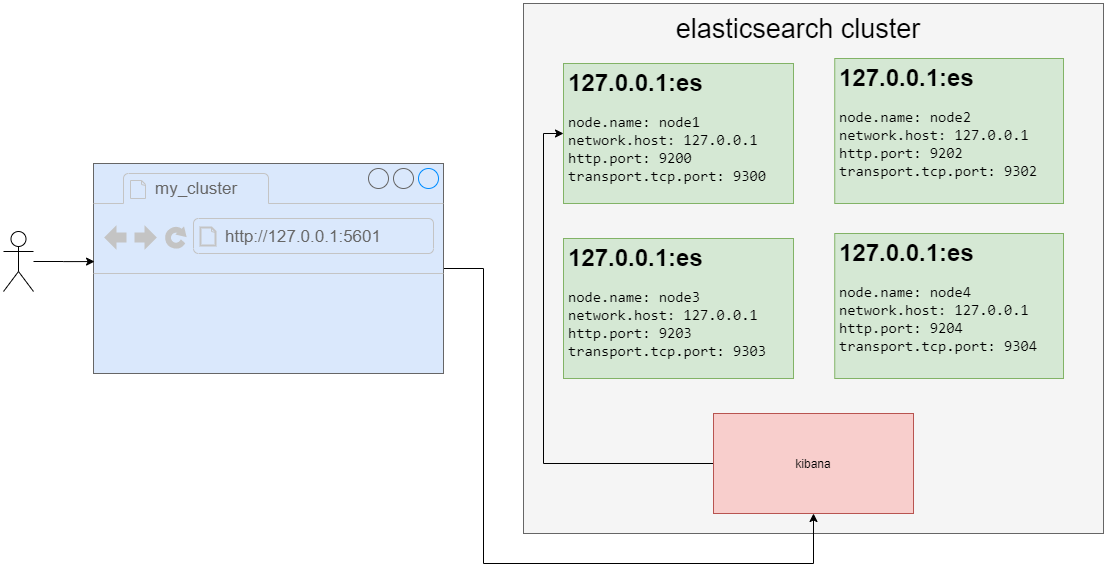

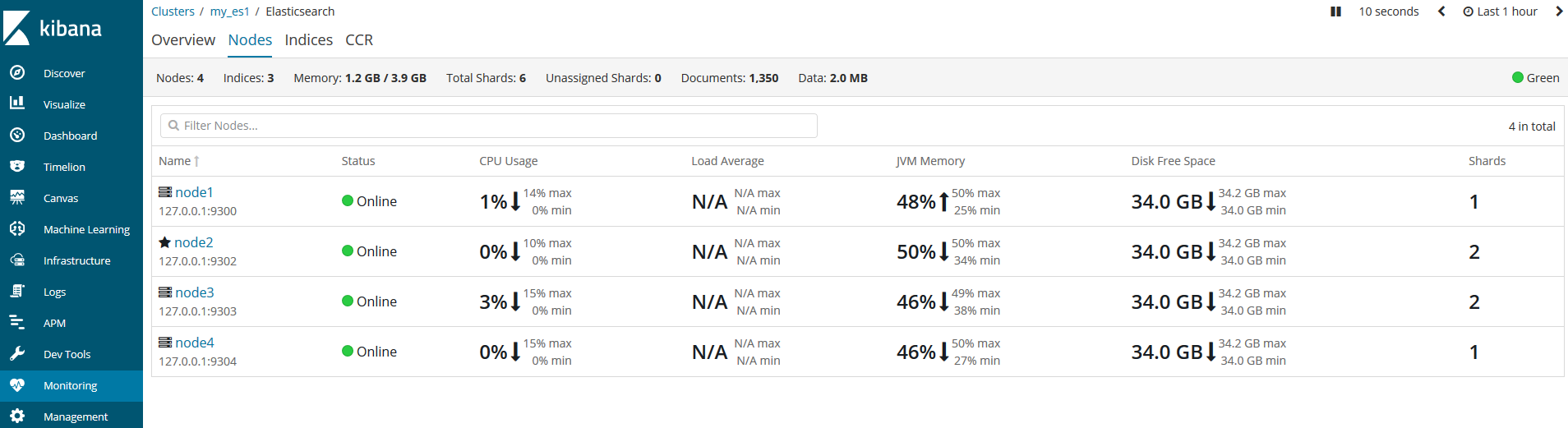



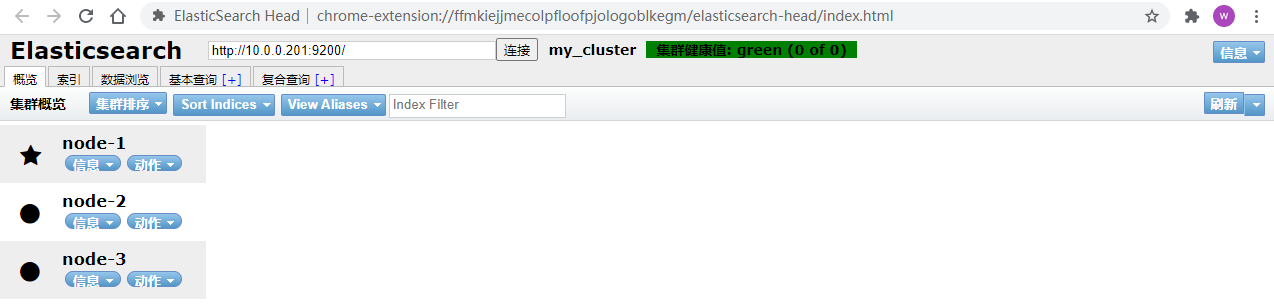


【推荐】国内首个AI IDE,深度理解中文开发场景,立即下载体验Trae
【推荐】编程新体验,更懂你的AI,立即体验豆包MarsCode编程助手
【推荐】抖音旗下AI助手豆包,你的智能百科全书,全免费不限次数
【推荐】轻量又高性能的 SSH 工具 IShell:AI 加持,快人一步